Discordはログアウトし続けますか?これが修正です!
Discordからランダムにログアウトしていますか?これは、Windows11/10PCのDiscordアプリでランドログアウトの問題を解決する方法の完全なガイドです。 Discordは、世界中で数百万人のユーザーがいる人気のある無料のボイスチャットおよびインスタントメッセージングサービスです。このアプリは、リアルタイムコミュニケーションのためにゲーマーの間で特に人気があります。アプリは素晴らしく、面倒なことなく動作しますが、一部のユーザーはさまざまなエラーや問題に直面していると不満を持っています。そのような問題の1つは、ユーザーが時々Discordアプリからログアウトし続けることです。これは非常に苛立たしいグリッチであり、Discordアプリを使用できません。
この問題の理由はまだ明らかではありません。ただし、ユーザーレポートを分析した結果、サーバーの問題、アカウントの問題、Discordキャッシュの破損、またはDiscordアプリのバグが原因である可能性があります。さて、もしあなたがDiscordで同じ問題に直面しているなら、私たちはあなたをカバーしてもらいました。ここでは、問題を解決するためのさまざまな解決策について説明します。今すぐ修正に取り掛かりましょう。
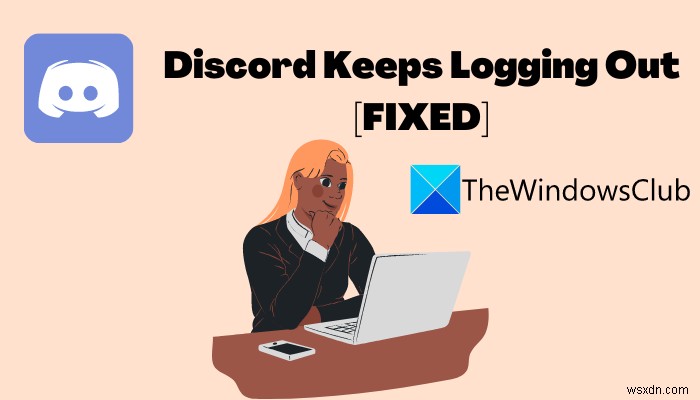
Discordはログアウトし続けます
これらの方法を試す前に、単純な再起動を実行することをお勧めします。 PCを再起動し、Discordを起動して、問題が修正されたかどうかを確認するだけです。また、WindowsおよびGPUドライバーが最新であることを確認してください。それでも同じ問題が発生する場合は、次の修正を試す必要があります。
- Discordのサーバーステータスを確認します。
- ログイン資格情報をリセットします。
- 2要素認証を有効にします。
- DNSキャッシュをフラッシュします。
- Discordのキャッシュを削除します。
- Webブラウザからログインしてみてください。
- Discordアプリを更新または再インストールします。
- Discordのサポートチームに連絡してください。
1]Discordのサーバーステータスを確認する
Discordからランダムに抜け出すときに最初にすべきことは、Discordの現在のサーバーステータスを確認することです。ログイングリッチを引き起こしているDiscordの終わりからのサービス停止があるかもしれません。そして、それが本当に問題であるなら、あなたはそれについて何もすることができません。したがって、他の修正を試す前に、Discordサーバーが現在ダウンしていないことを確認してください。そのためには、サービスの現在のステータスを確認できる無料のサービスダウンディテクタWebサイトを使用できます。 Discordのサービスがダウンしている場合は、問題が解決するまでしばらく待つ必要があります。
Discordのサーバーステータスが正常に実行されている場合は、他の問題が発生している可能性があり、修正するには追加のトラブルシューティング方法が必要です。したがって、問題を解決するために次の解決策に進んでください。
2]ログイン資格情報をリセットします
ログイン資格情報をリセットして問題を解決することもできます。 Discordは、ユーザーが利用規約に違反した場合、ユーザーを禁止します。疑わしいアクティビティについてアカウントに誤ったフラグが付けられた可能性がありますが、アカウントが無効になることはありませんでした。ただし、それはあなたのアカウントからあなたをログアウトし続けます。その場合は、Discordパスワードを変更して、問題が解決するかどうかを確認するというこの回避策を試すことができます。
Discordのパスワードを変更する手順は次のとおりです。
- まず、[ユーザー設定](歯車のアイコン)オプションに移動し、[マイアカウント]オプションを選択します。
- 次に、右側のパネルで、[パスワードの変更]ボタンをクリックします。
- ここで、古いパスワードと新しいパスワードを入力して、[完了]ボタンを押します。
- 最後に、新しいパスワードを使用してDiscordに再度ログインし、問題が今すぐ修正されるかどうかを確認します。
パスワードを変更すると、他のすべてのデバイスでDiscordから自動的にログアウトされることに注意してください。
3]2要素認証を有効にする
これは一種の回避策であり、問題の解決に役立つ場合があります。方法(2)で説明したように、アカウントに誤ってフラグが付けられた場合に備えて、Discordで2要素認証を有効にして信頼性を向上させることができます。アカウントにセキュリティの層を追加することも良い機能です。したがって、この便利な機能を使用しても害はありません。
二要素認証を有効にするには、次の手順に従います。
- [ユーザー設定]>[マイアカウント]オプションに移動します。
- 右側のパネルで、[2要素認証を有効にする]ボタンをクリックします。
- 現在のパスワードを入力してください。
- 次に、認証システムアプリをダウンロードし、QRコードをスキャンして、生成されたコードでログインするというプロンプトの指示に従う必要があります。
- 2要素認証が有効になったら、ログアウトしてから、アカウントに再度ログインします。
これで問題が解決するかどうかを確認してください。そうでない場合は、次の潜在的な修正を試してください。
4]DNSキャッシュをフラッシュする
Discordからのランダムなログアウトは、DNSキャッシュの破損またはその他のDNSの問題が原因である可能性があります。その場合は、CMDの簡単なコマンドを使用してDNSキャッシュをクリアしてみてください。管理者としてコマンドプロンプトを起動し、 ipconfig / flushdnsと入力するだけです。 初期化。コマンドを完全に実行してから、問題が解決したかどうかを確認します。
5]Discordのキャッシュを削除
解決を試みることができるもう1つの修正は、デバイスからDiscordのキャッシュを削除することです。これは、Discordでランダムなログアウトグリッチを引き起こしている不良で破損したキャッシュデータを処理している場合に効果的です。そのため、Discordのキャッシュデータをクリアして、問題が解決したかどうかを確認します。そのための手順は次のとおりです。
- まず、Windows + Rホットキーを押して、[実行]ダイアログボックスを呼び出します。
- ここで、%appdata%\ discordと入力します その中に入力して、Enterボタンを押します。
- 次に、キャッシュ、コードキャッシュ、GPUキャッシュなどの次のフォルダを見つけて選択します。
- その後、[削除]ボタンを押してこれらのフォルダをクリアします。
- 最後に、Discordを再起動して、問題が解決したかどうかを確認します。
6]Webブラウザからログインしてみてください
Windows 11/10でアプリを使用しているときに、Discordからログアウトし続ける場合は、プラットフォームを切り替えてみてください。 Discordはすべての主要なプラットフォームで利用できるため、Android、iOSなどで試すことができます。ただし、Windows PCで使用する場合は、そのWebアプリを使用できます。 Chrome、Edge、FirefoxなどのWebブラウザでDiscordを開き、アカウントにログインするだけです。問題が修正されたかどうかを確認してください。
7]Discordアプリを更新または再インストールします
最新バージョンのDiscordを使用していない場合は、更新することを検討してください。古いバージョンはさまざまな問題を引き起こす傾向があり、ランダムログアウトの問題がそれらの問題の1つである可能性があります。そのため、Discordを最新のビルドに更新してください。
アプリを更新しても問題が解決しない場合は、PCへのDiscordのインストールが破損しているか、正しくインストールされていないことが原因で問題が発生している可能性があります。シナリオが当てはまる場合は、Discordアプリを再インストールすることで修正できるはずです。そのためには、まずPCからアプリをアンインストールしてから、再インストールする必要があります。これを行うためのステップバイステップの手順は次のとおりです。
- まず、タスクマネージャーを開き、Discordに関連するすべてのタスクを終了します。
- 次に、[設定]>[アプリ]>[アプリと機能]セクションからDiscordをアンインストールします。
- 次に、PCを再起動してから、DiscordのWebサイトにアクセスして、アプリの最新バージョンをダウンロードします。
- その後、インストーラーを実行し、Discordアプリのインストールを完了します。
- 最後に、Discordを起動して、問題が今すぐ解決されるかどうかを確認します。
8]Discordのサポートチームに連絡する
上記の解決策のいずれもうまくいかない場合、最後の手段は、Discordの公式サポートチームに連絡することです。 Discordの公式サポートページにアクセスして、問題を説明するチケットを送信してください。それらは元に戻り、問題の修正に役立つ可能性があります。アカウントに関連して、アカウントからランダムにログアウトし続ける問題がある場合は、そのことを通知します。 Twitter、FacebookなどのソーシャルメディアでDiscordのサポートチームに連絡することもできます。
Discordがポップアップし続けるのはなぜですか?
Windows PCにDiscordをインストールすると、デフォルトでスタートアップアプリケーションとして設定されます。そのため、Windowsを起動するたびに、Discordが自動的にポップアップ表示されます。ここで、Windowsの起動時にDiscordが起動しないようにする場合は、次の手順を実行できます。
- まず、Ctrl + Shift+Escホットキーを使用してタスクマネージャーを開きます。
- 次に、[スタートアップ]タブに移動します。
- 次に、ここでDiscordアプリを見つけて、選択します。
- 最後に、[無効にする]ボタンをクリックして、Windowsが起動するたびに起動しないようにします。
Discordパスワードを変更するとログアウトしますか?
Discordでパスワードを変更すると、他のすべてのデバイスからログアウトされます。つまり、PC、Android、iOS、またはその他のサポートされているデバイスにログインしている場合、パスワードを変更すると、それらすべてからログアウトされます。アカウントに再度ログインして他のデバイスにログインするには、各デバイスで新しいパスワードを入力する必要があります。
それでおしまい!これがお役に立てば幸いです。
今読んでください: ルートエラーなしのDiscordRTC接続を修正しました。
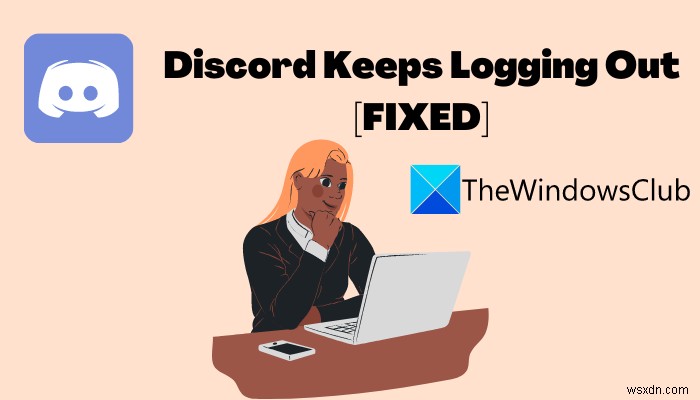
-
Microsoft Store でアプリが自動的に更新されませんか?修正内容はこちら
マイクロソフト ストア は、以前は Windows ストアと呼ばれていましたが、Windows 10 のノートパソコンやパソコンで問題なく動作する複数のアプリやゲームをダウンロードできる場所です。これらのアプリやゲームは自動的に更新されるため、通常の状況では、保留中の更新がないかどうかを確認する必要さえありません。ただし、重要な Microsoft Store の更新が滞っている、または Microsoft Store がまったく更新されていないというシナリオに直面する必要があるかもしれません. 問題の解決に役立ついくつかの修正を次に示します。 「Microsoft Store がアプリを更
-
Windows 11 アプリが開かない – 最適な修正方法はこちら
Windows 11 は、アプリなしでは不完全です。インストールして体験をまったく新しいレベルに引き上げることができるアプリの全世界があります。たとえば、いくつかの最高のブラウザーを使用してワールド ワイド ウェブを閲覧したり、無数のメディア プレーヤーでメディアを再生したり、PDF ドキュメントでいくつかのタスクを実行したり、それらを操作しながら生産性を向上させたりすることができます。アプリがあなたのためにしてくれることはたくさんあります。しかし、Windows 11/10 PC でアプリを開こうとしても開かない場合はどうすればよいでしょうか。 このような状況で立ち往生している場合は、ジ
